Mac/MacBook/iMacでDVDを再生する三つの方法!再生・変換フリーソフトもおすすめ
MacでDVDを再生しようとしても、光学ドライブ非搭載のモデルやコピーガード、リージョンコードの影響で思うように視聴できないケースは少なくありません。特にMacBookやiMacでは、標準搭載の「DVDプレイヤー」だけでは対応できないディスクも多く、快適に映画や動画を楽しむには工夫が必要です。
本記事では、Mac標準のDVDプレイヤーの利用から、Mac向けのDVD再生専用ソフトを使った高機能再生、さらにDVDリッピングソフトを用いたMac対応動画形式への変換まで、3つの具体的なDVD再生方法を詳しく紹介します。これにより、リージョンコードやコピーガードの制限があるDVDでも、安心して視聴できる方法を学ぶことができます。MacでDVDを再生したい方はぜひ最後までお読みください!
MacでDVDが再生できない原因は?
MacBookやiMacでDVDを再生しようとした際に、「なぜか再生できない」というトラブルは少なくありません。MacでDVDが再生できない原因はさまざまですが、主に以下のようなケースが考えられます。
まず前提として、現在のMacには光学ドライブが搭載されていないモデルも多く、外付けドライブを利用する必要があります。ドライブが正しく接続されていなかったり故障していると、当然DVDは認識されません。また、ディスク自体に傷や汚れがある場合も再生が難しくなります。
さらに、DVDにはリージョンコードやコピーガードなどの制限があり、標準のDVDプレーヤーでは再生できない場合があります。加えて、Macの環境設定やペアレンタルコントロールによる制限が原因で再生できないケースも見られます。
このように、ハードウェア的な要因・ソフトウェア的な要因・ディスクそのものの要因が複合的に絡むことが多いため、まずは原因を切り分けて確認することが重要です。以下では、MacでDVDを快適に再生するための具体的な方法を3つご紹介します。
MacでのDVD再生方法1、Mac標準付属の「DVDプレイヤー」を利用する
Macには標準で「DVDプレーヤー」という再生アプリが搭載されており、DVDディスクを挿入するだけで自動的に起動し、映画や動画を楽しむことができます。再生・一時停止・音量調整・早送りや巻き戻しなど基本的な操作が揃っており、特別な設定をしなくても手軽に使えるのが特徴です。
ただし、近年のMacBook Airや一部のMacBook Proには光学ドライブが内蔵されていないため、その場合は外付けのDVDドライブをUSBやUSB-Cで接続する必要があります。ドライブを接続した上でディスクを挿入すれば、自動的に「DVDプレーヤー」が起動するか、起動しない場合でもFinderから手動で開くことが可能です。
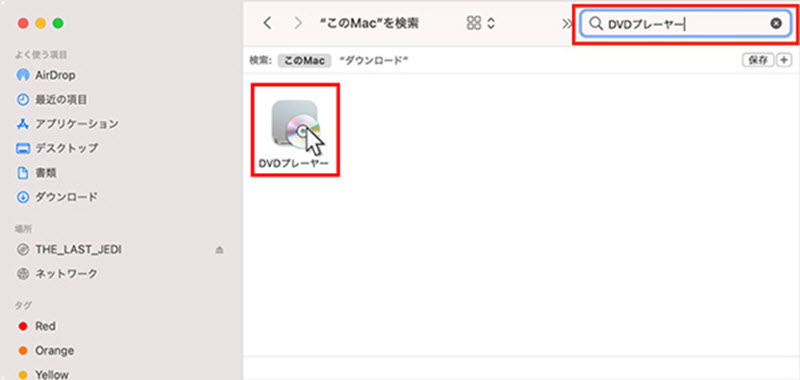
注意点として、この標準アプリはブルーレイディスクには対応しておらず、またコピーガードが施されたDVDは再生できないことがあります。そのため、市販DVDやレンタルDVDをMacで視聴したい場合には制限がある点を理解しておくことが大切です。
MacでのDVD再生方法2、DVD再生専用ソフトを使う「オススメ」
標準搭載の「DVDプレイヤー」は手軽に利用できる反面、市販やレンタルのディスクが再生できないなど制限も少なくありません。特にコピーガードやリージョンコードによって、思うように視聴できないケースも目立ちます。こうした不便を解消し、Macで安心してDVDを楽しみたい方におすすめなのが「VideoByte ブルーレイプレイヤー」です。
Mac/Windows両対応の多機能DVD再生ソフトで、市販・レンタル・録画を問わず暗号化されたブルーレイ・DVDの再生に制限がなく、さらにMP4、AVI、WMVなど幅広い形式の動画・音声にも対応しています。DVD-Videoだけでなく、Blu-rayやISOファイルの再生も可能です。AACS、BD+、Cinavia、CSSなどの保護が施されたディスクもスムーズに再生できるため、手元のディスクを気軽に楽しめます。
加えて、超解像技術や高音質処理機能を備えており、映像・音声ともに優れた視聴体験を提供します。一見でわかりやすいインタフェースを持って、初心者にも向ける素晴らしいマルチメディアプレイヤーです。
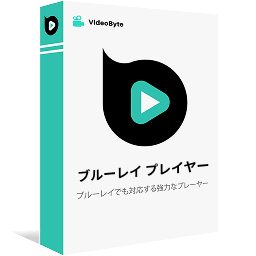
暗号化されたBD・DVDビデオ、MP4やAVIなどのビデオやオーディオを再生できるマルチメディアプレーヤー
- 無制限で暗号化されたBD・DVDを再生
- 無損失で4K/HD動画を再生
- DVDや様々なファイル形式に対応
- 字幕と音声トラックは切り替え可能
対応OS:Windows 11/10/8/7/XP/Vista また MacOS 10.7から
「VideoByte ブルーレイプレイヤー」の優れる特徴:
- Mac/Win両方に対応
- 市販 · レンタル・録画などの暗号化されたDVD&ブルーレイに対応
- ディスク再生の他、MP4やWMVなど色んな動画ファイルの再生も可能
- 字幕と音声トラックの切り替えなどの実用機能を搭載
- 地域制限ためのリージョンコードを解除できる
- 動作が軽くて、BD再生中にCPUやメモリへの負荷が少ない
- 1080p(フルHD)または4K解像度のBlu-ray映像を劣化せずに再生
- 30日間の無料再生体験機能を提供
「VideoByte ブルーレイプレイヤー」を使って、MacでDVDを再生する手順
ステップ1、ソフトを起動してDVDディスクを読み込む
Mac版の「VideoByte ブルーレイプレイヤー」を起動すると、メイン画面が表示されます。「ディスクを開く」 をクリックすることで、再生したいDVDディスクをを読み込みます。
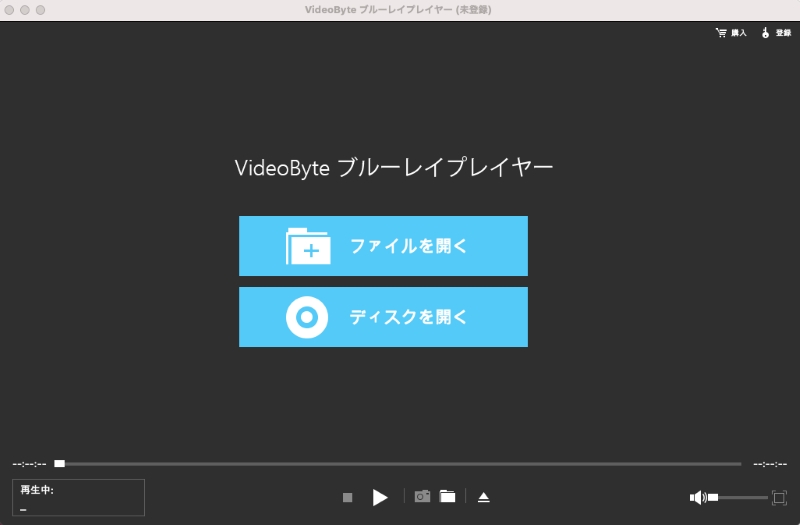
ステップ2、DVDディスクを再生する
ディスクの読み込みが完了すると、自動的に映像の再生がスタートします。再生中は、「ビデオ」メニューから音声トラックや字幕の切り替えも簡単に設定可能です。また、スナップショットの撮影、一時停止、再生速度の調整など、さまざまな操作が自由に行えます。
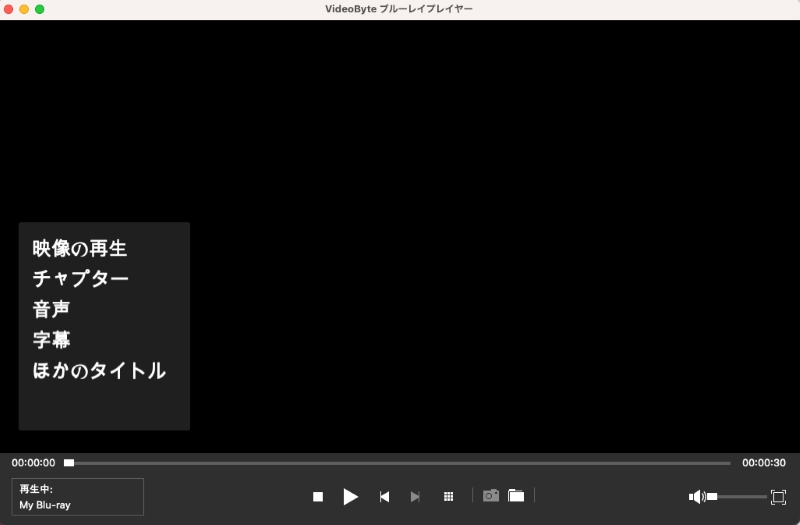
「 VideoByte ブルーレイプレイヤー」を使えば、ただ2ステップでレンタル・市販・録画したBD・DVDディスク/フォルダ、様々な形式の動画ファイルを再生できます。今すぐ無料お試し版のダウンロードボタンをクリックして、専門的なブルーレイプレーヤーをMacにインストールして、映画館並みの視聴体験を手に入れましょう!
MacでのDVD再生方法3、DVDをMac対応の動画形式に変換して再生する
DVDをMacで快適に楽しむためのもう一つの方法は、ディスクを動画ファイルに変換して再生する方法です。ここでおすすめしたいのが、「VideoByte BD-DVDリッピング」です。
「VideoByte BD-DVDリッピング for Mac」は、Mac向けに開発された多機能リッピングソフトで、市販・レンタル・録画DVDはもちろん、Blu-rayディスクにも対応しています。DVDやBlu-rayをデータ化して、MP4・MKV・AVIなど300種類以上の形式に変換することが可能です。特にMP4形式に変換しておけば、Macはもちろん、iPhoneやiPad、Androidスマホ、テレビなど幅広いデバイスでスムーズに再生できます。
さらに、動画編集ソフトとの互換性も高く、編集やオンライン共有にも便利です。また、CPRM・CSS・AACS・ARccOSなど主要なコピーガード解除機能を搭載しているため、市販やレンタルDVDでも問題なく変換できます。独自のハードウェア加速技術により、高速かつ高画質でのリッピングが可能なのも大きな特徴です。
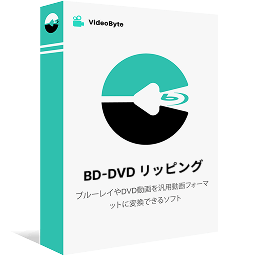
DVD・BDをリッピングしてMP4、MKVなどの汎用動画形式に変換できる実用なソフト
- DVD・ブルーレイに対応
- 300種類以上の出力形式が提供
- 無損失の出力は可能
- 強力的なコピーガード解除機能を搭載
対応OS:Windows 11/10/8/7/XP/Vista MacOS 10.7から
「VideoByte BD-DVDリッピング」を使ってMacでDVDをリッピングする
DVDをMP4などの動画形式に変換しておけば、ディスクの互換性や再生環境に左右されることなく、好きな映像をいつでもどこでも楽しめるようになります。MacでDVD再生にお困りの方には特におすすめの方法です。
ステップ1、「VideoByte BD-DVDリッピング」を起動し、「DVDをロード」をクリックして、対象のDVD_RTAVフォルダを読み込みます。
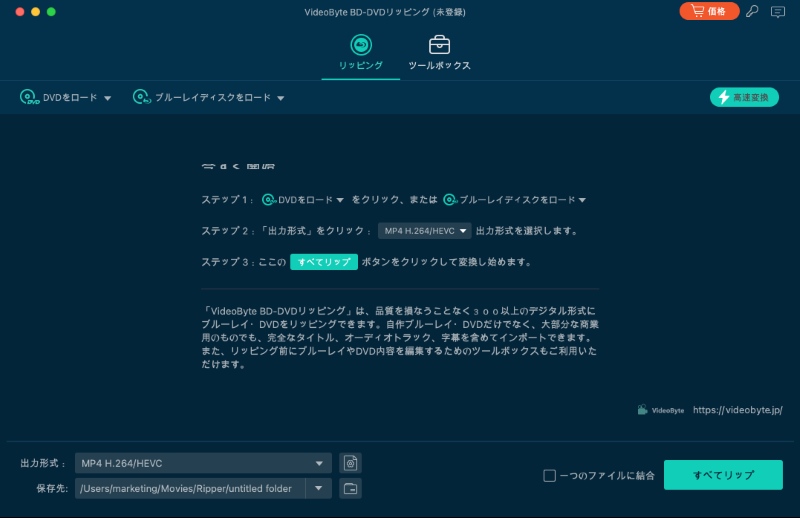
ステップ2、「出力形式」から「MP4」を選択し、保存先や品質などの詳細設定を行います。
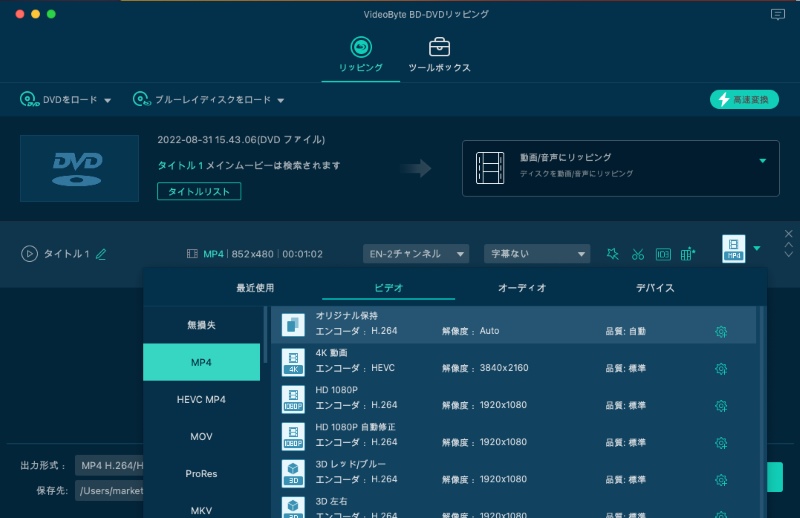
ステップ3、「すべてリップ」ボタンをクリックして変換を開始します。完了後、指定したフォルダにMP4形式の動画ファイルが出力されます。
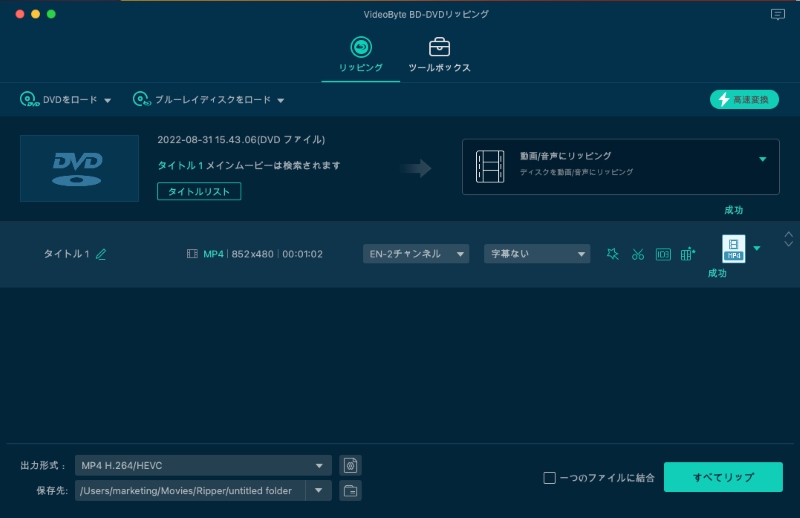
「VideoByte BD-DVDリッピング」は、最新のmacOSに常に対応するよう定期的にアップデートされており、安心して利用できます。30日間の無料体験版も用意されているので、まずは気軽に試してみると良いでしょう。
MacでDVDの再生に関するよくある質問
Mac標準機能のQuickTimeを使ってDVDを再生できますか?
QuickTimeはMOVをはじめとする一般的な動画や音声ファイルの再生に対応しています。しかし、著作権保護が施されたDVDには対応していないため、直接再生することはできません。DVDをMacで再生したい場合は、専用のプレーヤーソフトの利用が必要です。
MacでDVDを再生するフリーソフトはありますか?
はい、代表的なのは「VLC media player」です。無料で使え、幅広い形式に対応しているため人気があります。ただし、動作が不安定になるケースがあるため、安定性を重視するなら「VideoByte ブルーレイプレイヤー」がおすすめです。また、「VideoByte BD-DVDリッピング」を使えば、DVDをMac対応の動画形式に変換して再生することも可能です。
Macの標準DVDプレーヤーが動作しないのはなぜですか?
主な原因として、最新のMacには光学ドライブが搭載されていない点が挙げられます。この場合は外付けのDVDドライブが必要です。また、ソフトの互換性や設定の問題で再生できないこともあります。最新のmacOSに対応したプレーヤーソフトを使用すれば、解決できる場合があります。
まとめ
Mac/MacBook/iMacでDVDを快適に再生するためには、標準搭載の「DVDプレイヤー」を活用する基本方法に加え、フリーソフトや専用ソフトを使った高度な再生・変換方法を知っておくことが重要です。手軽さ重視なら標準のDVDプレーヤー、再生できないディスクの回避や高画質視聴を求めるなら専用ソフト、互換性と保存性を高めたいなら動画形式へ変換——という選び方が基本です。
本記事では、コピーガードやリージョンコードに対応した「VideoByte ブルーレイプレイヤー」によるDVD直接再生、さらに「VideoByte BD-DVDリッピング」を使ったMP4形式などへの変換による再生環境の拡張方法まで、具体的手順を丁寧に解説しました。これにより、Mac標準機能では再生できない市販・レンタルDVDも、いつでもどこでも好きなデバイスで視聴可能です。ぜひこの機会にソフトの30日間無料体験版をダウンロードして、映画館並みの映像体験をMacで楽しんでみてください。
VideoByte ブルーレイプレイヤーダウンロード
VideoByte BD-DVDリッピングダウンロード

